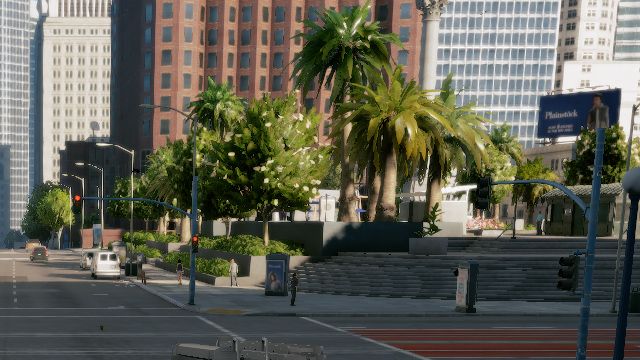Watch Dogs 2 – vliv nastavení detailů na výkon a rozbor hry | Kapitola 9
Seznam kapitol
Pokračování hackerské akce Watch Dogs 2 je zde a my se rozboru podíváme na technickou stránku hry. Ukážeme si vliv jednotlivých detailů na výkon a kvalitu obrazu. Zkusíme i další vylepšení kvality přes ovladače grafické karty. Také uvidíte, jaké detaily je třeba omezit na grafických kartách, které mají méně videopaměti.
Pohybové rozmazání
Aktivuje „oblíbený“ efekt pohybového rozmazání. Vliv na výkon je na úrovni chyby měření, takže spíše záleží na tom, zda vám tento efekt vadí, nebo ne. Na testované scéně můžete na obrázcích vidět propad výkonu při deaktivaci efektu – to je pouze velice častá chyba způsobená nedostatkem VRAM. Jinak vypnutí tohoto efektu výkon mírně zvyšuje.
Nastavení na Zap (po najetí myší se zobrazí Vyp)
Bloom
Vypnutím tohoto efektu jsem doufal, že se zbavím otravného přesvícení obrazu, bohužel ne. Bloom zde funguje jen jako sekundární HDR efekt a má jen mizivý vliv na obraz i výkon – 42 fps vs. 43 fps.
Nastavení na Zap (po najetí myší se zobrazí Vyp)
Zastínění okolím
Efekt Ambient Occlusion zvyšuje hloubku scény tím, že přidává stíny do koutů místností anebo na místa, která jsou zastíněna nějakým objektem. K dispozici jsou metody HMSSAO, SSBC a HBAO+ od Nvidia. Metody SSBC a HMSSAO mají nízký dopad na výkon (SSBC o něco nižší, ale je i méně kvalitní); HBAO+ bere výkonu o něco více, ale je výrazně přesnější. Výkon bez AO byl 47 fps. S aktivním HMSSAO klesl jen celkem mírně na 44 fps a při HBAO+ dále poklesl na 41 fps.
Opět i zde platí, že Nvidia HBAO+ si musíte aktivovat ručně – ani globální profil detailů Ultra jej nenastavuje a ponechává AO na úrovni HMSSAO. Nejdříve se podíváme na rozdíl mezi HMSSAO a vypnutým AO a pak na HMSSAO vs. HBAO+.
Nastavení na HMSSAO (po najetí myší se zobrazí Vyp)
Dočasné filtrování
Tímto nastavením aktivujete alternativní metodu vykreslování – dochází k renderu v nižším rozlišení shaderů a následný přepočet do vyššího za pomocí předchozích snímků a 2× MSAA. Na statickém snímku je obraz téměř stejný jako při klasickém renderu, ale v pohybu si můžete všimnout, že obraz je mírně horší. Na statickém snímku lze akorát na některých barevných přechodech mírný dithering. Ovšem nárůst výkonu je poměrně vysoký – celých 59 fps vs. 45 fps.
Pokud tedy máte slabší grafickou kartu a nebo naopak chcete hrát ve 4K rozlišení (kde se dithering ztratí), doporučuji detail aktivovat.
Nastavení na Zap (po najetí myší se zobrazí Vyp)